iPhone 11 - одна из самых популярных моделей смартфонов в мире, и многие пользователи сталкиваются с необходимостью настройки времени на своих устройствах. Независимо от того, нужно ли вам изменить формат времени, установить автоматическую временную зону или настроить будильник, iPhone 11 предлагает широкий спектр функций для регулировки времени по вашим предпочтениям.
Если вы хотите установить аккуратное и точное время на своем iPhone 11, просто откройте приложение "Настройки" на главном экране вашего устройства. Далее, прокрутите вниз и найдите раздел "Общие". Нажмите на него, чтобы открыть настройки общих параметров вашего iPhone 11.
В меню "Общие" прокрутите вниз и найдите раздел "Дата и время". Приложение "Настройки" откроют окно настроек времени, где вы можете изменить формат времени, выбрать автоматическую временную зону, а также настроить будильник. Просто следуйте инструкциям на экране, чтобы настроить время на вашем iPhone 11 в соответствии с вашими предпочтениями.
Основные принципы настройки времени на iPhone 11
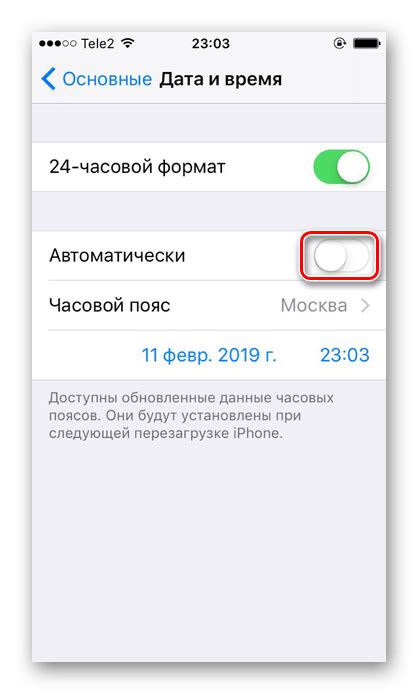
1. Автоматическое обновление времени
iPhone 11 может автоматически обновлять свое время с использованием информации о часовых поясах и сетевых данных. Чтобы настроить автоматическое обновление времени, перейдите в раздел "Настройки", затем выберите "Общие" и "Дата и время". Включите параметр "Автоматически" для обновления времени автоматически по мере необходимости.
2. Ручная настройка времени
Если вы предпочитаете настраивать время вручную, вы можете отключить функцию автоматического обновления времени на вашем iPhone 11. В этом случае вы сможете самостоятельно установить нужное время и дату. Для этого просто перейдите в раздел "Настройки", выберите "Общие" и "Дата и время". Затем выключите параметр "Автоматически" и установите нужное вам время и дату вручную.
3. Выбор часового пояса
Важно выбрать правильный часовой пояс на вашем iPhone 11, чтобы время отображалось корректно. При правильной настройке ваш телефон будет автоматически регулировать время в соответствии с выбранным часовым поясом. Чтобы выбрать часовой пояс, перейдите в раздел "Настройки", затем выберите "Общие", "Дата и время" и "Часовой пояс". Выберите нужный часовой пояс из списка.
4. Использование 24-часового отображения времени
На iPhone 11 вы можете выбрать, как будет отображаться время - в 12-часовом или 24-часовом формате. Чтобы выбрать формат отображения времени, перейдите в раздел "Настройки", затем выберите "Общие", "Дата и время" и "24-часовой формат". Включите или выключите этот параметр, чтобы выбрать нужный формат отображения времени.
Следуя этим простым принципам, вы сможете настроить время на iPhone 11 с легкостью. Возможность автоматического обновления времени и выбор правильного часового пояса поможет вам быть вовремя в любом месте и в любое время.
Способы изменения часового пояса на iPhone 11

Для того чтобы настроить часовой пояс на iPhone 11, у вас есть несколько вариантов. В этом руководстве мы рассмотрим несколько способов, которые помогут вам изменить часовой пояс на вашем устройстве.
1. Используйте функцию "Автоматическая установка времени"
На iPhone 11 есть функция "Автоматическая установка времени", которая позволяет вашему устройству автоматически настраивать часовой пояс на основе вашего текущего местоположения. Для включения этой функции, перейдите в "Настройки", затем выберите "Общие", "Дата и время" и включите функцию "Автоматическая установка времени".
2. Ручная настройка часового пояса
Если вам нужно установить часовой пояс вручную, вы можете сделать это, перейдя в "Настройки", затем выберите "Общие", "Дата и время" и выставьте нужный часовой пояс в разделе "Часовой пояс". Здесь вы можете выбрать нужный город или временную зону ручным выбором.
3. Синхронизация с сервером времени
Если ваш iPhone 11 имеет проблемы с автоматической установкой времени, вы можете попробовать синхронизировать его с сервером времени. Для этого перейдите в "Настройки", затем выберите "Общие", "Дата и время" и нажмите на "Синхронизировать с сервером". Это позволит вашему устройству синхронизироваться с глобальным сервером времени и правильно установить часовой пояс.
4. Использование стороннего приложения для настройки времени
Если вы не довольны стандартными функциями настройки времени на iPhone 11, вы можете использовать стороннее приложение из App Store. Существует множество приложений, которые предлагают различные функции и возможности для управления временем и часовыми поясами. Просто найдите нужное приложение в App Store, загрузите его и следуйте инструкциям для настройки времени на вашем устройстве.
Все эти способы помогут вам изменить часовой пояс на iPhone 11 в соответствии с вашими предпочтениями и требованиями. Выберите наиболее удобный для вас вариант и настройте свое время на устройстве!
Как установить автоматическую настройку времени на iPhone 11
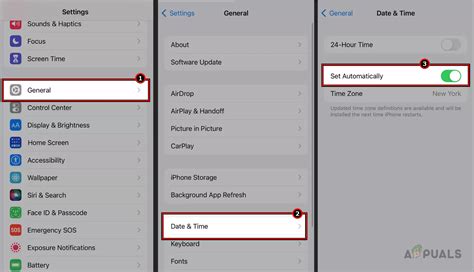
Время на устройстве iPhone 11 можно настроить автоматически, чтобы оно всегда было точным и соответствовало текущему местоположению.
Чтобы установить автоматическую настройку времени, следуйте этим простым инструкциям:
- На главном экране своего iPhone 11 откройте "Настройки".
- Прокрутите вниз и нажмите на вкладку "Общие".
- Выберите пункт "Дата и время".
- Включите опцию "Автоматически" возле пункта "Установить автоматически".
После этого ваш iPhone 11 будет автоматически синхронизировать время с серверами времени Apple и изменять его в соответствии с вашим местоположением. Это очень удобно, так как позволяет избежать ошибок в настройке времени и всегда иметь точное время на своем устройстве.
Если вы хотите изменить часовой пояс, связанный с настройками времени, вы можете сделать это, выбрав нужный часовой пояс из списка доступных для вашего региона.
Теперь вы знаете, как установить автоматическую настройку времени на iPhone 11. Наслаждайтесь своим устройством с точным временем!
Ручная настройка времени на iPhone 11: пошаговая инструкция
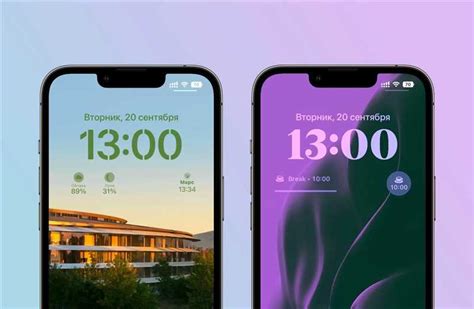
Настройка времени на iPhone 11 может быть необходима, если устройство не автоматически определяет правильное время или если вы хотите изменить его вручную. В этом разделе вы найдете подробные инструкции о том, как вручную настроить время на вашем iPhone 11.
Шаг 1: Откройте "Настройки" на вашем iPhone 11, это значок с изображением шестеренки на главном экране.
Шаг 2: Прокрутите вниз и нажмите на вкладку "Общие".
Шаг 3: В меню "Общие" прокрутите вниз и найдите раздел "Дата и время". Нажмите на него.
Шаг 4: Если на вашем iPhone 11 включена функция "Установить автоматически", переключите ее в положение "Выкл.". Это позволит вам вручную настроить время.
Шаг 5: Нажмите на вкладку "Дата и время" под опцией "Установить автоматически".
Шаг 6: В разделе "Дата и время" вы можете настроить следующие параметры: "Включить автоматическое определение часового пояса", "Выбрать часовой пояс", "Включить 24-часовой формат" и "Выбрать дату". Нажмите на соответствующий параметр, чтобы внести изменения.
Шаг 7: После внесения необходимых изменений убедитесь, что вы нажали кнопку "Сохранить" в правом верхнем углу экрана.
Теперь вы успешно настроили время на своем iPhone 11 вручную. В случае необходимости, вы всегда можете повторить эти шаги, чтобы обновить или изменить параметры времени на вашем устройстве.
Настройка времени на вашем iPhone 11 является простой и удобной процедурой, которая позволяет точно отображать текущее время на вашем устройстве. Следуя этой пошаговой инструкции, вы сможете настроить время на своем iPhone 11 с легкостью.
Как изменить формат отображения времени на iPhone 11
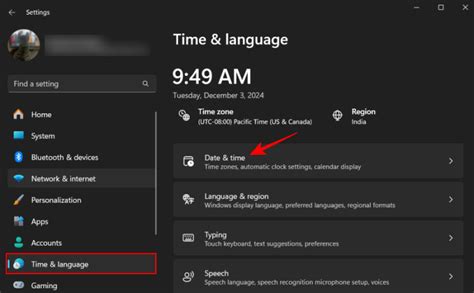
iPhone 11 предлагает несколько вариантов для отображения времени на экране блокировки и в шапке устройства. Вы можете настроить формат времени в соответствии с вашими предпочтениями. Давайте рассмотрим, как это сделать.
- Откройте настройки на своем iPhone 11, нажав на иконку "Настройки" на главном экране.
- Прокрутите вниз и выберите раздел "Общие".
- В разделе "Общие" найдите и нажмите на "Дата и время".
- В меню "Дата и время" вы можете изменить формат отображения времени.
- Нажмите на "Формат времени", чтобы открыть список доступных форматов.
- Выберите формат времени, который вы предпочитаете.
После выбора формата времени ваш iPhone 11 будет отображать время в соответствии с новыми настройками. Проверьте экран блокировки и шапку устройства, чтобы убедиться, что изменения вступили в силу.
Используя эту функцию, вы можете выбирать между 12-часовым и 24-часовым форматами времени, а также настроить отображение AM/PM.
Теперь вы знаете, как изменить формат отображения времени на iPhone 11. Настройте его под свои предпочтения и наслаждайтесь удобным способом просмотра времени на вашем устройстве.
Как включить и настроить функцию "Время экрана" на iPhone 11
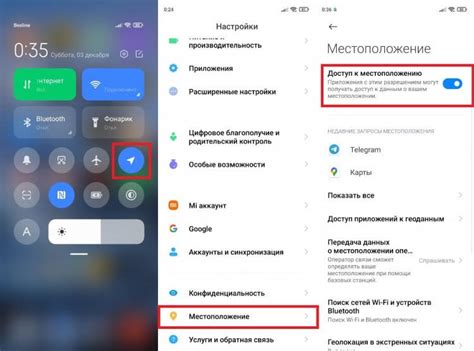
Функция "Время экрана" на iPhone 11 позволяет отслеживать и контролировать время использования устройства и приложений. Эта возможность полезна для поддержания здоровой баланса между онлайн-активностями и реальной жизнью. Чтобы включить и настроить эту функцию на своем iPhone 11, следуйте инструкциям ниже:
- Откройте приложение "Настройки" на главном экране вашего iPhone 11.
- Прокрутите вниз и нажмите на вкладку "Экран и яркость".
- Выберите "Время экрана" из списка доступных опций.
- Нажмите на "Включить" рядом с функцией "Время экрана".
После включения функции "Время экрана" вы сможете установить различные настройки, чтобы получить максимальную пользу от этой функции:
- Установите код-пароль, чтобы предотвратить несанкционированный доступ к данным о времени экрана. Это поможет сохранить приватность и контроль над вашим использованием устройства.
- Установите цели по времени использования для себя или для своих детей. Вы можете установить ограничение на определенное количество часов или минут в день для конкретных приложений или категорий приложений.
- Настройте уведомления, чтобы получать предупреждения о превышении времени использования. Это поможет вам контролировать и улучшить ваши онлайн-привычки.
Используя функцию "Время экрана" на iPhone 11, вы сможете осознавать и улучшать свои онлайн-привычки, установив здоровые пределы и контролировать свое время использования устройства и приложений.
Как изменить будильник на iPhone 11
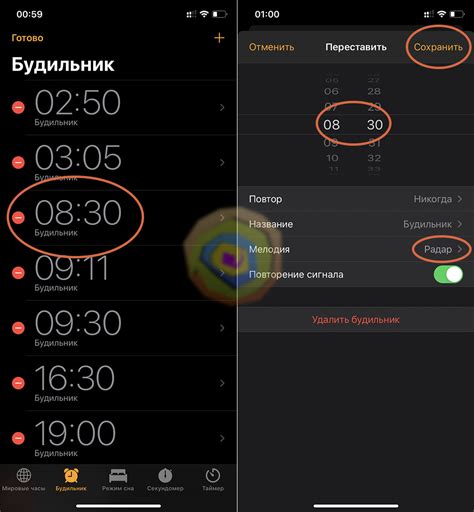
iPhone 11 предлагает удобную функцию будильника, которую вы можете настроить по своему усмотрению. Чтобы изменить будильник, выполните следующие шаги:
- Откройте приложение "Часы" на главном экране iPhone 11.
- Перейдите на вкладку "Будильник" внизу экрана.
- Нажмите на кнопку "+", расположенную в правом верхнем углу экрана, чтобы добавить новый будильник.
- Выберите время, на которое вы хотите установить будильник, используя вращающийся селектор минут и часов.
- Настройте другие параметры будильника, такие как повторение, звук будильника и название будильника, если это необходимо.
- Нажмите на кнопку "Готово" в правом верхнем углу экрана.
После завершения этих шагов ваш новый будильник будет добавлен в список будильников на вкладке "Будильник".
Если вы хотите изменить или отключить существующий будильник, просто откройте вкладку "Будильник", найдите нужный будильник в списке и выполните необходимые настройки.
Теперь вы знаете, как изменять будильник на iPhone 11 и настраивать его под свои потребности. Пользуйтесь этим удобным инструментом, чтобы быть всегда вовремя!